
时间:2021-04-10 14:31:47 来源:www.win10xitong.com 作者:win10
我们现在的电脑基本都是安装的win10系统,有时候总会遇到一些奇怪的问题,今天小编就遇到了win10调出emoji方法是什么的问题,对于一些平时动手能力比较强的用户可能都不能很好的解决win10调出emoji方法是什么的问题,如果你不想找其他人来帮忙,这样的步骤就可以解决:1、打开win10电脑,新建一个word文件,我们在word文件中输入表情为例。2、打开word文件后,在页面中输入中文,先打出拼音xiao,此时会显示出可能的结果,其中就有一个表情符号,我们在键盘上点击其前面的数字,选择表情符号即可很轻松的完成了。接下来,我们就和小编共同来一步一步看看win10调出emoji方法是什么的具体解决手段。
推荐系统下载:系统之家Win10纯净版
1.打开win10计算机并创建一个新的word文件。让我们以word文件中的输入表达式为例。
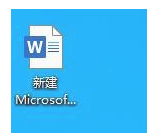
2.打开word文件后,在页面上输入中文,先输入拼音xiao。此时,将显示可能的结果,包括一个图释。我们在键盘上点击它前面的数字,然后选择表情符号。
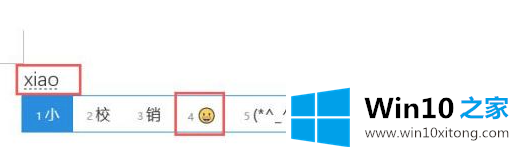
3.在页面上输入笑脸表情符号。
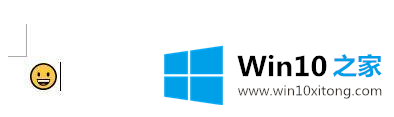
4.但是,我们只能这样输入一些常见的表情符号。其他符号要求我们在win10中使用表情符号。打开表情表情的快捷键是Win。是Win键加上分号键。在word文档页面,按Win键加减号(;)键。

5.这时单词页面上会出现表情表达窗口,可以选择各种表情。比如点击窗口中的哭泣表情。
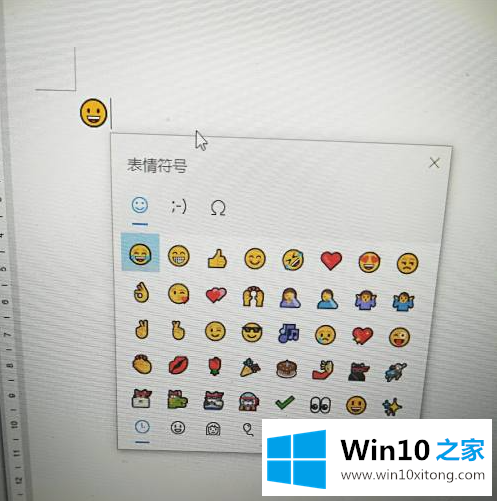
6.那么相应的表情符号就会出现在单词页面上。

以上是边肖带来的win10调用表情方法的全部内容。希望能有帮助。
有关于win10调出emoji方法是什么的具体解决手段呢,小编在上面的内容就说得非常详细了,方法确实简单吧,要是你还是没有解决这个问题,可以多参考一下上面的内容,或者给本站留言,谢谢大家的支持。